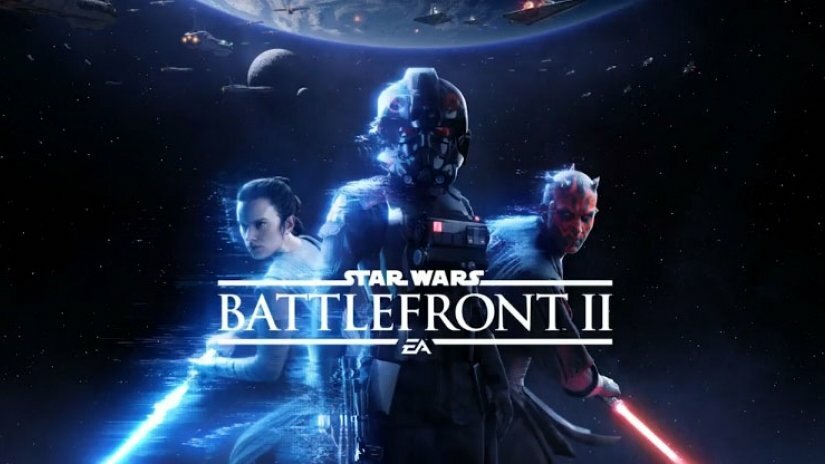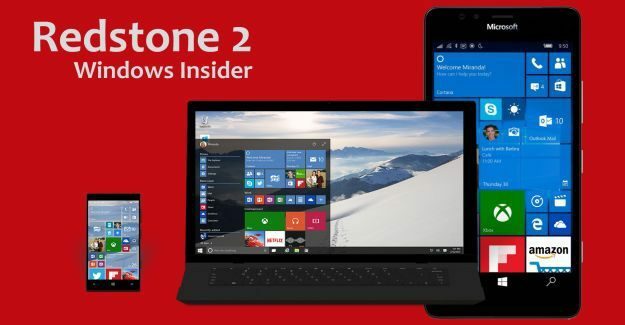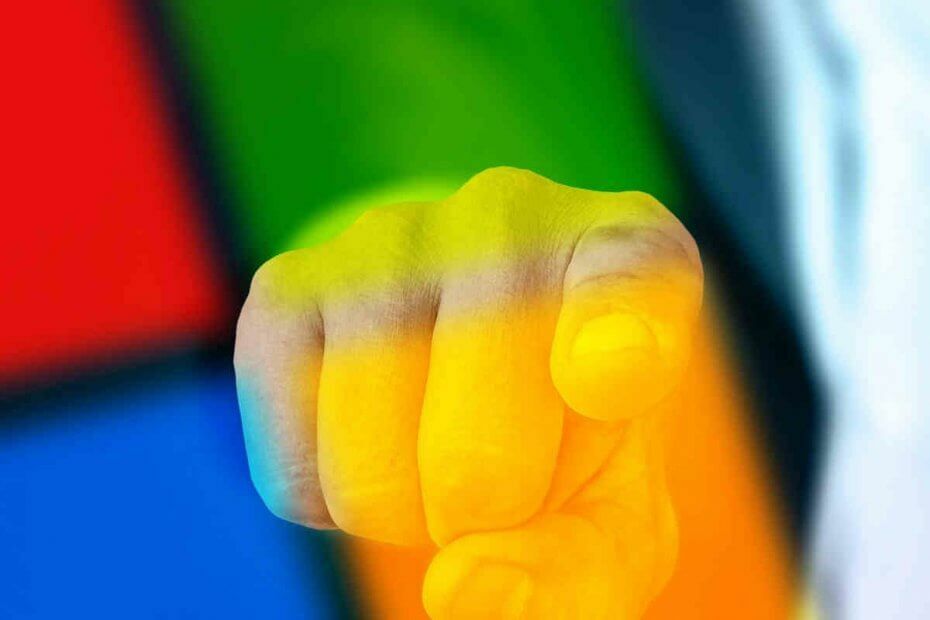- Sebbene sia una buona pratica avere un account Microsoft se desideri installare Windows 10, puoi effettivamente farne a meno.
- Il modo più semplice per farlo è disonnettersi da Internet durante l'installazione del sistema operativo.
- Un'altra opzione è creare un account fittizio e modificarlo sucesivamente en un account locale

¿Puoi instalar Windows 10 en una cuenta de Microsoft? La risposta breve è sì, ma è necessario seguire una serie di passaggi specifici per farlo. Li elencheremo di seguito.
Si prueba su sistema operativo Windows 10, puede que no tenga acceso a una cuenta de Microsoft.
Proprio come puoi accesse a Windows 10 senza un account Microsoft, sarai felice di sapere che puoi installare Windows 10 anche senza di esso.
- ¿Ven a pasar por alto una cuenta de Microsoft en Windows 10?
- 1. Desconexión de Internet
- 2. Utilizar el pulsante Indietro
- 3. Crea una cuenta fittizio
¿Ven a pasar por alto una cuenta de Microsoft en Windows 10?
1. Desconexión de Internet
- Crea e inserisci un'unità di installazione del supporto di avvio e desconnettiti da Internet.
- Avvia il PC dal supporto di installazione e fai clic sul pulsante Instala ora (Instalar ahora).

- Fai clic su Non ho un codice Clave de producto(1 – No tengo una clave de producto) se non è disponibile e seleziona Fallo più tardi(2 – Haz esto más tarde).

- Ora, seleziona l'opzione Instalación personalizada(Personalizado: instalar solo Windows (avanzado)) quando ti viene chiesto del tipo di installazione che desideri eseguire.

- Quindi, seleziona la tua regione(IT nel nostro caso) e il diseño della tastiera nelle pagine sucesivos.

- Fai clic su Internet sin conexión(no tengo internet) nell'angolino in basso a sinistra quando la configurazione mostra il messaggio Connettiti a una rete (Vamos a conectarte a una red).

- Nella página sucesiva, fai clic su Continua con la configuración limitada(Continuar con la configuración limitada) quando viene mostrato il vantaggio dell'utilizzo di Internet per la configurazione.

- Infine, inserisci il nome utente e la password quando vengono visualizzati nella pagina Chi utilizzerà queto PC(¿Quién va a usar esta PC?). Questo creeà un account locale per te e potrai completere la configurazione da lì.

La desconexión de Internet es el método más sencillo para instalar Windows 10 en una cuenta de Microsoft. Questo farà sì che Micorosoft salti la pagina dell'account e potrai completare la configurazione con un account locale, come mostrato sopra.
2. Utilizar el pulsante Indietro
- Inserisci un driver di installazione del supporto e ripeti i pasajes de 2 a 5 nella Solución 1.
- Ora, seleziona l'opzione Configuración para uso personal(Configurado para uso personal) Quando ti viene chiesto come vuoi configuree il tuo PC.

- Quindi, spegni Internet e fai clic sul pulsante indio nella parte superiore della pagina Acceder a la cuenta de Microsoft .

- Tarifa clic sul pulsante Riprova nella pagina Qualcosa è andato storto.
- Ora, inserisci il tuo nome utente e password nella pagina Chi utilizzerà questo PC(¿Quién va a usar esta PC?).

- Da qui, inserisci le tue domande di sicurezza e segui le istruzioni sullo schermo per completare l’installazione.
Otro método eficaz para instalar Windows 10 senza una cuenta de Microsoft y salta la página durante la instalación. Proprio come il primo metodo, anche queto creerà un account Microsoft per te.
- 3 Modi per Correggere l'Errore della Stampante Canon 5b00
- Código de error 43 en Windows 11: 6 soluciones para resolverlo
- Ven a Configurar Windows 11 Senza una Cuenta Microsoft
- Scheda Arduino/Genuino Uno: Error durante la compilación
- 5 Programmi Facili per Creare Attestati di Partecipazione
- I Programmi Migliori per Rimuovere lo Sfondo alle tue Foto
- Netflix Video HDR Non Funziona: Come Risolvere il Problema
- Come Correggere l’IPTV che non Funziona con WiFi in Italia
- I 5 Migliori Temi Scuri di Windows 11 Disponibili Gratis
- 11 Programas para Creare Siti Web Senza Codifica [Sin HTML]
- ¿Ven a utilizar la VPN en Xbox One Series S? 7 de prueba
- Le Migliori VPN per Guardare DigiOnline Dall'Italia ed Estero
- I Migliori Software di Sicurezza per Piccole e Medie Imprese
- Le 8 Migliori VPN Gratis para guardar Netflix en 2022
- Utilizar ChatGPT Senza Numero di Telefono [Guida Rapida]
- Come Aggiornare i Driver su Windows 11 [5 Modos]
3. Crea una cuenta fittizio
Se le due soluzioni di cui sopra non ti aiutano a installare Windows 10 senza use a account Microsoft, devi create a account fittizio per procedere.
- Ripeti i pasajes 1 y 2 nella solución 2 .
- Clic de tarifa sull'opzione Crea cuenta(Crear una cuenta) nella pagina Acceso con cuenta Microsoft.

- Ora, inserisci le informazioni richieste e completa la configuración.
- Dopo aver completato l'installazione, premi il tasto ventanas + I por abril de la aplicación Impostazioni e seleziona l'opzione Cuenta .

- fe Invece clic su Accedi con un account locale(Inicie sesión con una cuenta local en su lugar).

- Sucesivamente, tarifa clic sul pulsante Avanti nella página sucesiva.
- Da qui, inserisci la tua contraseña o PIN.
- Inserisci un nome utente, una password y le domande di sicurezza, quindi fai click su Avanti .
- Infine, fai clic su Esci e termina .
Ecco fatto: tutto ciò di cui hai bisogno per aggirare il requisito dell'account Microsoft durante l'installazione del tuo sistema operativo. A questo punto dovresti essere in grado di farlo con una delle opzioni in questa guida.
Se ha realizado el aggiornamento y devi installare Windows 11 senza un account Microsoft, consulte la nostra guida dedicata per farlo velocemente.
Sentiti libero di farci sapere se riscontri problemi nell'applicare i passaggi precedente.
© Derechos de autor Informe de Windows 2023. No asociado con Microsoft